- Itu pengecualian utas sistem tidak ditangani di Windows 10 adalah kesalahan BSoD yang sangat umum.
- Ini memiliki banyak variasi, seperti pengecualian utas sistem tidak ditangani loop kesalahan.
- Memperbaikinya cukup mudah, karena dapat dilakukan melalui pembaruan driver, atau dengan menggunakan media pemulihan.
- Menonaktifkan antivirus Anda juga bisa bagus pengecualian utas sistem tidak ditangani Perbaikan Windows 10.
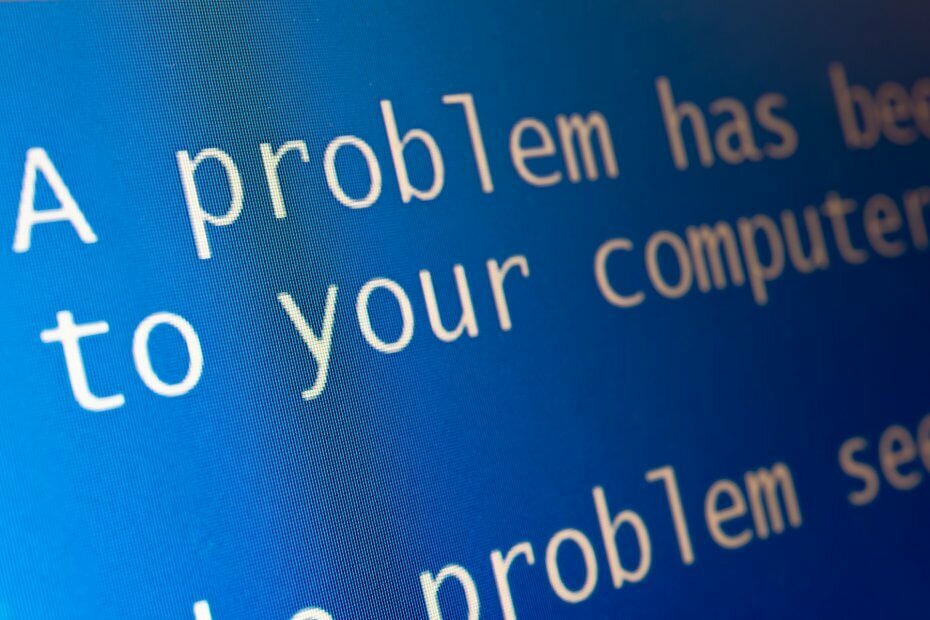
- Unduh Alat Perbaikan PC Restoro yang dilengkapi dengan Teknologi yang Dipatenkan (tersedia paten sini).
- Klik Mulai Pindai untuk menemukan masalah Windows yang dapat menyebabkan masalah PC.
- Klik Perbaiki Semua untuk memperbaiki masalah yang memengaruhi keamanan dan kinerja komputer Anda
- Restoro telah diunduh oleh 0 pembaca bulan ini.
Salah satu masalah yang mengganggu pengguna Windows 7 dan Windows 8.x masih ada di Windows 10. Masalah itu menjengkelkan BSOD disebabkan ketika pengecualian utas sistem tidak ditangani.
Jadi, dalam artikel ini, saya akan memberi Anda beberapa solusi untuk memperbaiki masalah ini. Penyebab paling umum dari masalah 'pengecualian utas sistem tidak ditangani' di sistem operasi Windows adalah: driver kartu grafis usang outdated.
Ini terutama terjadi di Windows 10 karena kita sudah tahu bahwa beberapa produsen masih tidak memiliki semua driver yang diperlukan untuk perangkat keras mereka agar kompatibel dengan Windows 10.
Jadi jika Anda menghadapi masalah ini hanya setelah memutakhirkan ke Windows 10, itu mungkin terkait dengan driver.
Hal lain yang kurang umum yang dapat menyebabkan BSOD karena pengecualian utas sistem tidak ditangani adalah konflik antara dua program (mungkin antivirus) atau fitur. Jadi kita akan membahas kasus ini juga.
Kesalahan BSoD khusus ini memiliki banyak variasi, termasuk:
- pengecualian utas sistem tidak ditangani menginstal sistem windows 10
- system_thread_exception_not_handled ffffffff`c0000005 kode berhenti
- system_thread_exception_not_handled msdn bugcheck
Bagaimana cara memperbaiki BSOD pengecualian utas sistem?
- Instal driver grafis terbaru
- Gunakan Media Pemulihan Windows 10
- Nonaktifkan antivirus pihak ketiga
- Gunakan Baris Perintah SFC
1. Instal driver grafis terbaru
- Pergi ke Cari, Tipe perangkatmngr dan buka Pengaturan perangkat.
- Di Pengaturan perangkat, temukan kartu grafis Anda, di bawah Display adapter
- Klik kanan padanya dan pergi ke Copot pemasangan.
- Sekarang buka situs web produsen kartu grafis atau laptop Anda dan unduh driver terbaru yang kompatibel dengan kartu grafis Anda.
- Restart komputer Anda dan lihat apakah BSOD masih muncul.
Mari kita bicara tentang penyebab paling umum dari masalah ini, pertama, driver grafis yang sudah ketinggalan zaman. Ada dua kemungkinan skenario untuk komputer Anda.
- Pertama: BSOD muncul, tetapi Anda dapat me-restart komputer Anda dan bekerja untuk beberapa waktu.
- Kedua: BSOD muncul, dan bahkan setelah Anda me-restart komputer Anda, itu masih ada di sini.
- Jika Anda menghadapi skenario pertama, semuanya jauh lebih sederhana, Anda hanya perlu menghapus driver Anda saat ini dan kemudian menginstal versi terbaru.
Di sisi lain, selalu ada opsi untuk menggunakan alat pihak ketiga yang dapat membantu Anda dengan masalah driver apa pun, terutama jika Anda ingin sesuatu dilakukan dengan cepat.
 Jika Anda seorang gamer, produser foto/video, atau Anda setiap hari berurusan dengan segala jenis alur kerja visual yang intensif, maka Anda sudah mengetahui pentingnya kartu grafis (GPU) Anda.Untuk memastikan semuanya berjalan lancar dan menghindari segala jenis kesalahan driver GPU, pastikan untuk menggunakan yang lengkap asisten pembaruan driver yang akan menyelesaikan masalah Anda hanya dengan beberapa klik, dan kami sangat menyarankan Perbaikan Driver.Ikuti langkah-langkah mudah ini untuk memperbarui driver Anda dengan aman:
Jika Anda seorang gamer, produser foto/video, atau Anda setiap hari berurusan dengan segala jenis alur kerja visual yang intensif, maka Anda sudah mengetahui pentingnya kartu grafis (GPU) Anda.Untuk memastikan semuanya berjalan lancar dan menghindari segala jenis kesalahan driver GPU, pastikan untuk menggunakan yang lengkap asisten pembaruan driver yang akan menyelesaikan masalah Anda hanya dengan beberapa klik, dan kami sangat menyarankan Perbaikan Driver.Ikuti langkah-langkah mudah ini untuk memperbarui driver Anda dengan aman:
- Unduh dan instal DriverFix.
- Luncurkan perangkat lunak.
- Tunggu DriverFix untuk mendeteksi semua driver Anda yang salah.
- Aplikasi sekarang akan menunjukkan kepada Anda semua driver yang memiliki masalah, dan Anda hanya perlu memilih yang ingin diperbaiki.
- Tunggu aplikasi untuk mengunduh dan menginstal driver terbaru.
- Mengulang kembali PC Anda agar perubahan diterapkan.

Perbaikan Driver
Menjaga GPU Anda tetap pada puncak kinerjanya tanpa mengkhawatirkan drivernya.
Kunjungi situs web
Penafian: program ini perlu ditingkatkan dari versi gratis untuk melakukan beberapa tindakan tertentu.
2. Gunakan Media Pemulihan Windows 10

- Restart komputer Anda dan masukkan media pemulihan Windows 10.
- jika Anda memutakhirkan sistem Anda melalui Pembaruan Windows, dan tidak memiliki USB atau CD pemulihan, Anda harus unduh file ISO, dan membuatnya dari komputer lain .
- Di Pengaturan Windows jendela, klik Lanjut.
- Setelah itu, pergi ke Perbaiki komputer Anda.
- Di Pilih opsi layar, klik Memecahkan masalah.
- Di Memecahkan masalah layar, buka Opsi lanjutan.
- Di Opsi lanjutan layar, klik Prompt Perintah.
- Dalam PerintahCepatmasukkan baris berikut dan tekan Enter:
BCDEDIT /SET {DEFAULT} BOOTMENUPOLICY LEGACY - Setelah perintah berhasil dijalankan, ketik KELUAR untuk menutup Prompt Perintah.
- Anda akan kembali ke layar Choose an option, klik Continue untuk me-restart komputer.
- Saat boot, tekan F8 terus menerus untuk masuk Opsi Boot Lanjutan.
- Sekarang pilih Mode aman dengan jaringan dan tekan Enter.
- Masuk ke Windows 10 Anda dengan akun yang memiliki hak admin.
- Saat Anda masuk ke Desktop, cukup ikuti langkah-langkah dari kasus di atas, dan Anda akan dapat mengatur ulang driver grafis Anda.
Jalankan Pemindaian Sistem untuk menemukan potensi kesalahan

Unduh Restoro
Alat Perbaikan PC

Klik Mulai Pindai untuk menemukan masalah Windows.

Klik Perbaiki Semua untuk memperbaiki masalah dengan Teknologi yang Dipatenkan.
Jalankan Pemindaian PC dengan Alat Perbaikan Restoro untuk menemukan kesalahan yang menyebabkan masalah keamanan dan perlambatan. Setelah pemindaian selesai, proses perbaikan akan mengganti file yang rusak dengan file dan komponen Windows yang baru.
Oke, ini akan menyelesaikan masalah Anda dalam skenario pertama, tetapi jika Anda tidak dapat menghilangkan layar biru bahkan setelah Anda me-restart komputer Anda, segalanya akan menjadi sedikit lebih rumit.
Jika driver yang ketinggalan zaman adalah penyebabnya, salah satu solusi ini mungkin akan menyelesaikan masalah. Di sisi lain, jika perangkat lunak pihak ketiga menyebabkan masalah, menonaktifkannya mungkin akan menyelesaikan masalah.
3. Nonaktifkan antivirus pihak ketiga

Seperti yang saya katakan, program pihak ketiga, paling sering adalah anti Virus bisa memiliki semacam konflik dengan beberapa program atau fitur sistem lainnya.
Jadi, untuk berjaga-jaga, nonaktifkan antivirus Anda terlebih dahulu, dan ganti dengan bawaan Microsoft Pembela Windows.
Jangan khawatir, karena Windows Defender hampir sekuat beberapa yang mahal, antivirus pihak ketiga. Menurut pendapat saya, itu sudah cukup untuk menjaga sistem Anda tetap aman.
Juga, antivirus Anda mungkin tidak kompatibel dengan Windows 10, jadi sebelum Anda memutuskan untuk menginstal antivirus baru di komputer Anda, Anda harus memeriksa daftar semua program antivirus yang kompatibel dengan Windows 10.
4. Gunakan Baris Perintah SFC
- Tekan Tombol Windows + X pada keyboard Anda, pilih RUN dan ketik di kotak dialog CMD untuk membuka Command Prompt
- Di dalam kotak ketik sfc /scannow dan tekan tombol Enter
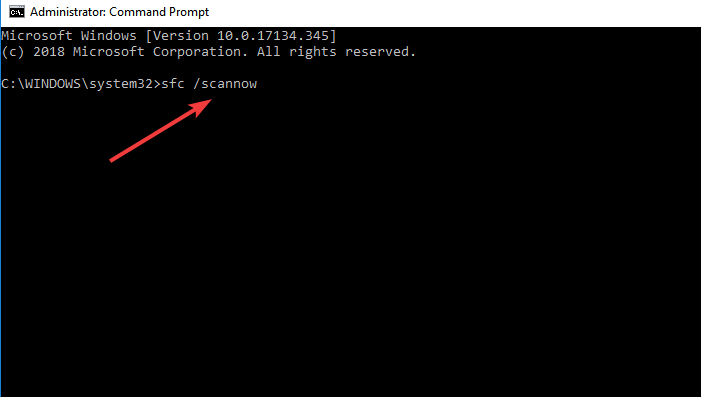
- Tunggu hingga pemindaian selesai
- Mulai ulang komputer Windows 10 Anda.
Perintah ini akan memindai komputer Anda dan jika ada beberapa kesalahan, Windows 10 akan secara otomatis menyelesaikannya.
Dengan mengikuti metode ini, Anda seharusnya dapat memperbaiki PC IWndows 10 Anda dan tidak lagi mengalami kesalahan Exception Thread BSoD.
Jika Anda memiliki masalah terkait Windows 10 lainnya, Anda dapat memeriksa solusinya di Perbaikan Windows 10 bagian.
 Masih mengalami masalah?Perbaiki dengan alat ini:
Masih mengalami masalah?Perbaiki dengan alat ini:
- Unduh Alat Perbaikan PC ini dinilai Hebat di TrustPilot.com (unduh dimulai di halaman ini).
- Klik Mulai Pindai untuk menemukan masalah Windows yang dapat menyebabkan masalah PC.
- Klik Perbaiki Semua untuk memperbaiki masalah dengan Teknologi yang Dipatenkan (Diskon Eksklusif untuk pembaca kami).
Restoro telah diunduh oleh 0 pembaca bulan ini.
Pertanyaan yang Sering Diajukan
yang ditakuti Layar Biru Kematian adalah pesan kesalahan yang muncul ketika PC Anda mengalami kesalahan sistem yang fatal.
Kesalahan itu sendiri tidak dapat membahayakan PC Anda, tetapi kesalahan sistem fatal yang menyebabkannya muncul dapat. Itu semua tergantung pada apa yang memicunya dan apa yang Anda lakukan ketika itu terjadi.
Sayangnya tidak ada. Skenario kasus terbaik adalah Anda bisa lebih berhati-hati dengan cara Anda menangani PC Anda, tetapi itu hanya berarti pemicunya akan lebih jarang.


